Recensione HP Omen Transcend 14: quasi perfetto!

Cerchi un nuovo laptop da gioco portatile? Dai un
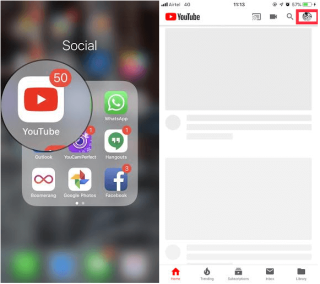
YouTube è uno dei migliori siti Web per guardare video di tutti i generi. Poiché la varietà di contenuti è vasta, si può facilmente perdere la cognizione del tempo. Google ha avviato la Digital Wellbeing Initiative, in base a questa, l'azienda sta lavorando su strumenti per limitare il tempo trascorso davanti allo schermo sui dispositivi.
Google ha annunciato una funzione chiamata "Times Watched" su YouTube. La funzione Benessere digitale di Android Pie cattura il tempo sullo schermo dell'intero dispositivo; tuttavia, questa funzione di YouTube terrà traccia del tempo impiegato durante la visione dei video. Inoltre, puoi controllare il tempo trascorso usando "Ricorda a te stesso di fare una pausa". Puoi impostare le notifiche in modo che vengano visualizzate una volta al giorno o disabilitare completamente le notifiche insieme alla vibrazione.
Nota: le impostazioni di Benessere digitale su YouTube sono disponibili solo su iOS e Android.
In questo post, abbiamo discusso delle impostazioni del Benessere digitale e di come è possibile tenere traccia del tempo trascorso guardando i video di YouTube.
Come tenere d'occhio il tempo trascorso a guardare i video di YouTube?
Tempi visti:
Puoi vedere il numero esatto di ore/minuti trascorsi sui video di YouTube nella funzione Tempo guardato
Passaggio 1: per individuare queste impostazioni, avvia la tua app YouTube.
Passaggio 2: tocca l'icona Profilo situata nell'angolo in alto a destra dell'app.
Passaggio 3: tra le opzioni disponibili, tocca "Tempi guardati"
Passaggio 4: puoi controllare il tempo trascorso sullo schermo oggi, ieri, la settimana scorsa o la media giornaliera.
Le statistiche sui tempi guardati dipendono dalla cronologia delle visualizzazioni. Se apri YouTube in modalità di navigazione in incognito o metti in pausa la Cronologia visualizzazioni, l'app YouTube non visualizzerà i risultati accurati.
Leggi anche: -
7 suggerimenti e trucchi di YouTube TV per ogni utente... YouTube TV ci ha fornito tanti motivi per restare in giro, poiché è la combinazione di TV LIVE, on demand...
Fare una pausa
Gli strumenti di YouTube ti consentono anche di fare una pausa mentre guardi i video sull'app YouTube.
Per farlo segui questi passaggi:
Passaggio 1: vai all'app YouTube.
Passaggio 2: tocca l'icona Profilo situata nell'angolo in alto a destra dell'app.

Passaggio 3: vai a "Tempi guardati".

Passaggio 4: navigare in "Ricordami di fare una pausa". Sposta l'interruttore sul lato destro per abilitarlo.

Passaggio 5: è inoltre necessario impostare la frequenza del promemoria. Riceverai un promemoria quando superi un limite specifico.
Leggi anche: -
Come trasferire playlist da Spotify a YouTube... Se stai pensando di passare da Spotify a YouTube per lo streaming di musica e desideri trasferire la tua playlist Spotify...
Interrompi la riproduzione automatica
Ora la riproduzione automatica è disponibile in Strumenti per gestire la sezione dell'ora di YouTube delle impostazioni del tempo di visualizzazione. Per disattivare la riproduzione automatica su YouTube, segui questi passaggi:
Passaggio 1: avvia l'app YouTube.

Passaggio 2: tocca l'icona Profilo situata nell'angolo in alto a destra dell'app.
Passaggio 3: ora tocca "Tempi guardati".

Passaggio 4: scorri fino a Strumenti per gestire la tua sezione temporale di YouTube e fai clic su Riproduzione automatica. Sposta l'interruttore sul lato sinistro per disabilitare la riproduzione automatica
Leggi anche: -
Aumenta la velocità di YouTube su qualsiasi browser Ci sono molte volte in cui non ottieni la velocità di YouTube desiderata per guardare le tue serie TV o film preferiti....
Raggruppa le tue notifiche
Ti irriti ogni minuto con le notifiche? Non preoccuparti ora Google ha una soluzione per questo! Good ha aggiunto una funzione che raggruppa tutte le notifiche in un'occasione ogni giorno. Per abilitare la funzione, segui questi passaggi:
Passaggio 1: avvia l'app YouTube.
Passaggio 2: tocca l'icona Profilo situata nell'angolo in alto a destra dell'app.

Passaggio 3: ora tocca "Tempi guardati".
Passaggio 4: individuare Schedule Digest e fare clic su di esso.

Passaggio 5: ora imposta i tempi di consegna.
Leggi anche: -
Come incorporare video di YouTube in PowerPoint 2010 Come incorporare un video di YouTube in PowerPoint 2010. Se vuoi rendere la tua presentazione più interessante e attraente...
Disattiva le notifiche per un tempo prestabilito:
Nessuno vuole essere svegliato dalle notifiche. Puoi controllare le notifiche e la loro frequenza. Puoi impostare un orario per le notifiche di YouTube.
Passaggio 1: avvia l'app YouTube.
Passaggio 2: tocca l'icona Profilo situata nell'angolo in alto a destra dell'app.

Passaggio 3: ora tocca "Tempi guardati".
Passaggio 4: individuare Disattiva suoni e vibrazioni.
Passaggio 5: ora imposta l'ora in cui non vuoi che le notifiche suonino nel centro notifiche.
Quindi, queste sono alcune delle funzionalità che Google ha aggiunto a YouTube nell'ambito della Digital Well-being Initiative. Ora, tieni traccia del tempo trascorso a guardare i video di YouTube e tieni sotto controllo il tempo sullo schermo.
Cerchi un nuovo laptop da gioco portatile? Dai un
Scopri i limiti delle videochiamate su WhatsApp, Skype, Facebook Messenger, Zoom e altre app. Scegli l
Se il tuo Chromebook non riconosce i tuoi dispositivi USB, segui questi passaggi per risolvere il problema. Controlla il formato, l
Scopri come cambiare la lingua su Spotify per Android e desktop in modo semplice e veloce.
Gestisci i post suggeriti su Facebook per una migliore esperienza. Scopri come nascondere o posticipare i post "Consigliati per te".
Scopri come rendere trasparente lo sfondo in Paint e Paint 3D con i nostri metodi semplici e pratici. Ottimizza le tue immagini con facilità.
Se hai molti duplicati in Google Foto, scopri i modi più efficaci per eliminarli e ottimizzare il tuo spazio.
Continua a leggere per sapere come svegliare qualcuno al telefono su Android e iOS, indipendentemente dalla modalità in cui è attivo il dispositivo.
Scopri come risolvere il problema dello schermo nero di Amazon Fire TV Stick seguendo i passaggi di risoluzione dei problemi nella guida.
Scopri cosa fare se il tuo Galaxy S22 non si accende. Trova soluzioni efficaci e consigli utili per risolvere il problema.







